业绩汇报时,如果能在图表中用颜色标出优良中差各个区间,肉眼很容易就能看出每个人的业绩落在哪个区间,汇报就会变得高效和出彩。
案例:将下图 1 的数据表制作成图表,需要在背景中以不同颜色标出评级区间:
0-15:差
15-25:中
25-35:好
效果如下图 2 所示。


1. 添加下图中的 3 个辅助列,分别代表三档业绩区间的递增数。

2. 选中数据表的任意单元格 --> 选择菜单栏的“插入”-->“二维折线图”-->“折线图”


3. 双击纵坐标轴 --> 在右侧的“设置坐标轴格式”区域,将坐标的最大值设置为 35

4. 选中图表上的任意折线 --> 右键单击 --> 在弹出的菜单中选择“更改系列图表类型”

5. 在弹出的对话框中点开“差”系列旁边的箭头 --> 在弹出的菜单中选择“堆积柱形图”

6. 将“中”和“好”系列的图表类型也更改为“堆积柱形图”--> 点击“确定”


7. 双击任一堆积柱形图 --> 在右侧的“设置数据系列格式”区域,将“间隙宽度”设置为 0


8. 将“差”的图形填充色设置为红色。

9. 将“中”和“好”的图形填充色分别设置为黄色和绿色。

10. 选中图表 --> 点击右上角的“+”号 --> 在弹出的菜单中勾选“数据标签”

11. 修改折线的颜色。
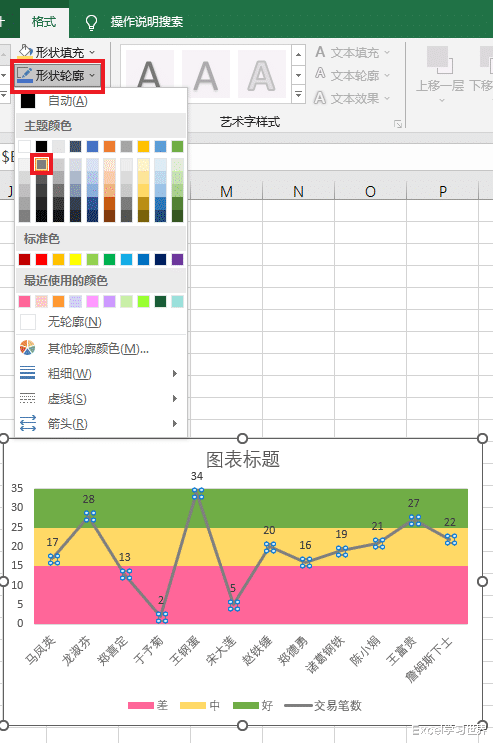
12. 删除网格线、图例、纵坐标轴,添加图表名。

